用ADSL撥號上網的朋友,每次都要去點擊連接圖標才能上網,多麻煩啊。讓ADSL開機就自動登錄吧,方便多了!本文分為以下幾個部分:最簡單方法、最常用方法、使用寬帶路由器自動上網方法、windows7操作系統開機自動聯網方法和其他方法。
一:開機自動寬帶連接最簡單方法:
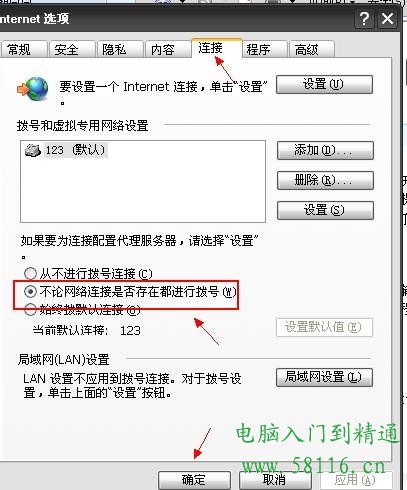
二:開機自動寬帶連接最常用方法:
1.進入 控制面板~~~網絡與Internet連接~~~網絡連接,創建一個快捷方式;
2.復制快捷方式,將其拷貝到啟動組裡面。啟動組地址 (XP):C:\Documents and Settings\All Users\「開始」菜單\程序\啟動
(注: All Users為所有用戶,也可以選擇自己的用戶。)
3.選擇“網絡連接”-右擊-屬性;
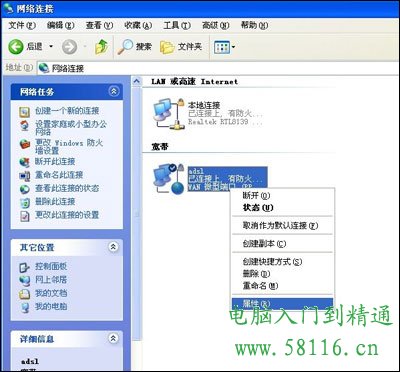
設置屬性
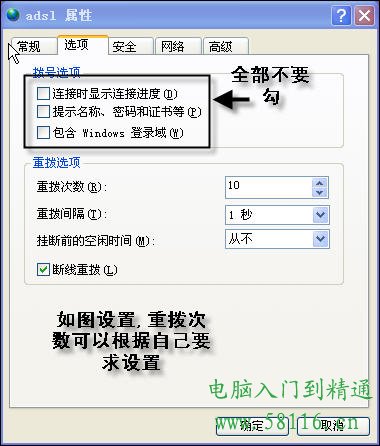
去掉多於的選項
OK,以後開機就能夠自動聯網了。
三:開機自動寬帶連接使用寬帶路由器自動上網方法:
如果你使用寬帶路由器,那一般都提供了自動連接的選項。只要先設置好連接,其中包括密碼和口令或是IP地址等信息,以保證可以上網。然後選擇連接方式為“自動連接”即可保證路由器一接上電就能夠自動上網。
小提示
每個路由器中的設置都不盡相同,但一般都會提供自動連接功能,因此只要查詢相應的使用說明書或者請一個電腦比較在行的人即可搞定。這也是最方便的一種自動上網的方法。
2.如果你使用撥號或ADSL
如果使用的是撥號或ADSL上網,那可以在建立好連接後,雙擊此連接,在打開窗口中單擊
“屬性”按鈕,在打開窗口中單擊“選項”標簽,然後取消“連接時顯示連接進度”和“提示名稱、密碼和證書等”復選框,接下來並把“重播次數”改為最大值99次,此後選擇“重撥間隔”下拉菜單改為1秒,最後勾選“斷線重撥”復選框,其他選項保持默認設置。
接下來,選中“網絡連接”中的ADSL連接,右擊,選擇“創建快捷方式”命令,在桌面上建立一個指向它的快捷方式“快捷方式 ADSL”。
接著,打開“控制面板”,雙擊“任務計劃”圖標,再把桌面上的“快捷方式
ADSL”拖放到其中,再雙擊“任務計劃”窗口中“快捷方式
ADSL”項目,在打開窗口中單擊“曰程安排”標簽,單擊“計劃任務”下拉列表框,從中選擇“當系統啟動時”,再在打開窗口中輸入用戶密碼(一般是系統管
理員的)。
完成設置後,只要一啟動機器,你將會發現已經在線了,而且即使掉線,電腦也會自動重新撥號,從而保證你永遠在線。
四:Windows 7系統開機自動寬帶連接方法:
首先,我們新建一個寬帶連接,並命名為“寬帶連接2”。用右鍵點擊它,打開屬性,在屬性裡找到選項,把顯示進度、提示名稱。密碼和證書等前面的對號全部去掉,點擊確定退出。
然後,點擊開始,打開運行窗口,在輸入欄內輸入“regedit”按下回車。
系統會自動彈出“注冊表編輯”,按照順序依次找到並打開HKEY_LOCAL_MACHINE、SOFTWARE、Microsoft、
Windows、CurrentVersion、Run,
然後在右邊的窗口中新建一個字符串鍵,自己進行命名,雙擊把鍵值輸入為c:\Windows\System32\rasphone -d "寬帶連接
2"。
最後,在運行欄內輸入“msconfig”找啟動項看一下是不是加入了一個windows啟動項,而它的命令裡就是我們的c:\Windows\System32\rasphone -d "寬帶連接 2“,這樣就可以開機連網了。
五:開機自動寬帶連接其他設置自動撥號方法:
進入連線內容,把「提示名稱、密碼、憑證等」的勾勾取消掉,然後把該連線拉到“啟動” 。打開注冊表,在HKEY_LOCAL_MACHINE\Software\Microsoft\Windows\CurrentVersion\Run下新建一個字符串,值設為c:\windows\system32\rasphone -d "ADSL",這樣,搞定!
打開運行——gpedit.msc組策略——計算機配置——管理模塊——網絡——Qos數據包調度程序——限制可保留帶寬[已啟用,帶寬限制:0],設置
OK!
本地連接——屬性——常規——Internet協議(TCP/IP)屬性—選使用下面的IP地址(這是我的IP地址,你的IP地址網絡商會告訴你):
IP地址:192.168.0.2 子網掩碼:255.255.255.0 默認網關:192.168.0.1。
使用下面的DNS服務器地址(我的服務器地址,你的去問網絡商): 首選:1.1.1.1 備用:24.24.24.24
寬帶連接——屬性——網絡——選自動獲得IP地址——確定。這樣你不但能上網,看一下上網速度是不是快多了。設置固定IP,打開本地連接,右鍵屬性,點
擊 TCO/IP 協議 ,點擊屬性,你的應該是自動獲得IP,
選擇使用下面的IP地址。按我寫的填,IP地址:192.168.1.2。子網掩碼:255.255.255.0。默認網管:192.168.1.3。選
擇—使用下面的DNS服務器地址:192.168.1.4,點擊確定。